Существуют разъемы для кабелей четырех типов: VGA, DVI, Display Port и HDMI. Каждый из этих портов имеет свои недостатки и преимущества. Как же все-таки лучше подключить монитор и Какой вариант предпочтительней использовать – давайте разберемся.
HDMI (High Definition Multimedia Interface)

Свои стандарты существуют даже при подключении экрана к компьютеру. Что же все-таки лучше, HDMI или DVI? На сегодняшний день HDMI является наиболее популярным типом интерфейса. Он применяется для подключения большинства телевизоров и мониторов. Однако применение HDMI не ограничивается только этими устройствами.
При помощи HDMI можно подключать ноутбуки, планшеты, игровые приставки и мультимедийные плееры. HDMI уже успел стать стандартом по подключению техники для вывода изображения высокого качества.
Чтобы определиться с тем, что же все-таки лучше для монитора – DVI или HDMI, необходимо перечислить преимущества каждого из представленных типов подключения. Преимущества HDMI заключаются в следующем:
- простота: изображение передается на экран посредством одного кабеля, что очень удобно и позволяет избежать использования кучи различных проводов;
- благодаря HDMI можно легко и быстро преобразовать в цифровую форму всю развлекательную мультимедийную систему;
- HDMI обеспечивает подключение множества устройств при помощи всего одного кабеля;
- совместимость: каждая новая версия разъема поддерживается и взаимозаменяется предыдущими;
- эффективность: пропускная способность соединения составляет 10.2 Гбит/с, что позволяет обеспечить передачу видеофрагментов с разрешающей способностью 1080. Благодаря этому можно смотреть фильмы по-настоящему высокого качества, используя HDMI. Особенно важен этот момент для геймеров, ведь благодаря высокому разрешению можно увеличить игровую скорость;
- инновационность и интеллектуальность HDMI.
HDMI представляет собой полностью цифровую передачу сигнала. Он не требует преобразования или сжатия изображения. Разработчики и производители разъема данного типа в максимальной степени ориентированы на потребителя. Двустороннее подключение обеспечивает полное взаимодействие устройств друг с другом.
Этот интерфейс дает возможность в автоматическом режиме определять возможности каждого типа техники, чтобы корректировать все необходимые опции. HDMI позволяет управлять разрешением и соотношением сторон изображения. Также одной из новейших разработок является технология Consumer Electronic Control, которая позволяет при помощи одной кнопки управлять записью, воспроизведением и запуском серии команд.
Display Port

Как подключить монитор к компьютеру

Чтобы разобраться в вопросе, как подключить монитор к компьютеру, нужно четко представлять себе, какие разъемы существуют. К тому же, понадобится ли переходник для подсоединения кабеля, который поставляется вместе с монитором, к системнику?
Рассмотрим эти два вопроса и процедуру непосредственного подсоединения.
Сейчас применяются три типа разъемов для присоединения монитора к компьютеру:

Первый разъем является самым устаревшим, по сравнению с двумя другими. Множество экспертов утверждали, что его дни сочтены и, вскоре его перестанут использовать в производстве мониторов и видеокарт. Однако, по сей день, множество компаний производителей встраивают его. Хотя, если установлены и иные разъемы на оборудовании, специалисты советуют его не использовать.
Разъем DVI является прототипом VGA. Если он есть на мониторе и компьютере, лучше использовать именно его, ведь он четче передает изображение.
Третий, наиболее современный, вид разъема применяется для подсоединения компьютера и телевизора. Но в последних моделях мониторов, данный вход также присутствует и его можно использовать для этих целей. К тому же, по качеству передачи, он практически идентичен DVI.
Процедура подключения
Сначала, отыщите на тыльной стороне монитора вход, предназначенный для соединения с системным блоком. Там может размещаться, как единственный тип, так и все три разъема одновременно (конкретно в данной статье используется скриншот монитора с единственным VGA-типом).
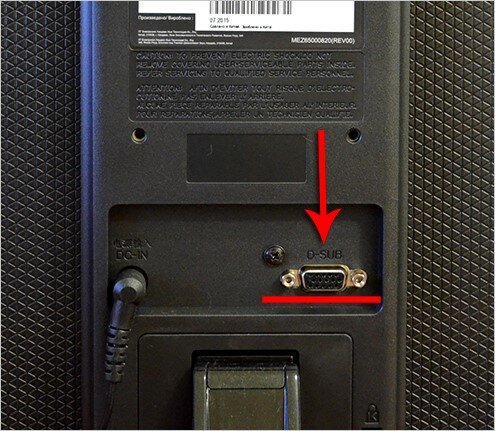
Далее изучите заднюю сторону компьютера. Внизу, где подключается видеокарта, и должен находиться необходимый разъем.
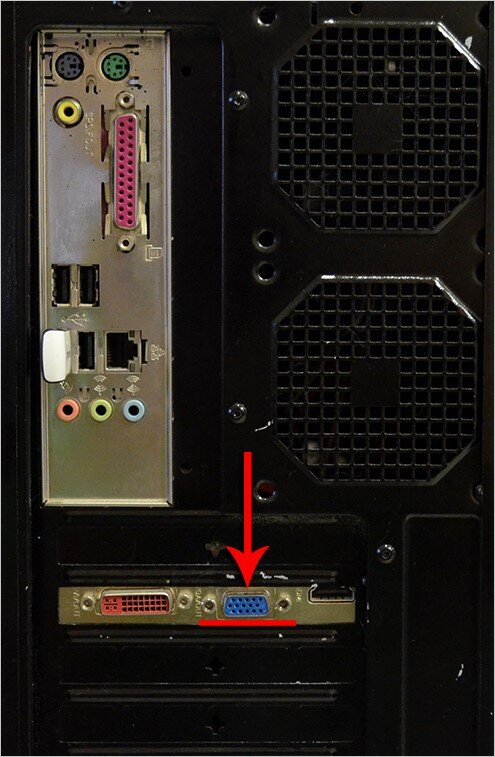
Примечание: некоторые модели материнок (процессоров) имеют на борту интегрированную видеокарту. Тогда дискретная может попросту отсутствовать, и в данной ситуации соответствующие разъемы будут размещены вблизи входов, предназначенных для подключения манипулятора и клавиатуры.

Так как, в текущем случае, на мониторе присутствует один разъем VGA, нужно произвести подключение при помощи одноименного кабеля, где на концах используются соответствующие штекеры.

Подключите его к монитору и системному блоку, зафиксировав специальными креплениями.

Попробуйте включить питание на системнике и мониторе, после чего изображение должно отобразиться. Если это не получилось, проблему нужно искать в соединении, шнуре, либо в комплектующих.
Осторожно: никогда не подключайте монитор при включенном компьютере. Это может привести к перепаду напряжения и некоторые комплектующие части могут попросту выйти из строя.
Что делать, если на видеокарте и мониторе отсутствует идентичный тип разъема
В устаревших моделях мониторов присутствует лишь один разъем VGA. При этом, на современных видеокартах подобный выход отсутствует, есть только DVI и HDMI. В этом случае без покупки специального переходника DVI-VGA не обойтись.

Его необходимо вставить на видеокарте в DVI разъем и при помощи фиксирующих болтов закрепить.
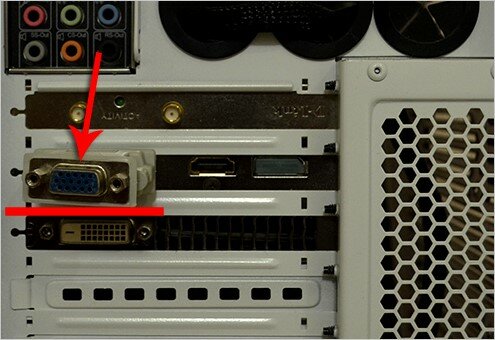
Далее произведите соединение компьютера и монитора кабелем VGA. На этом процедура подключения будет окончена.

Подключение посредством HDMI кабеля производится реже. При этом, у него есть колоссальное преимущество: длина кабеля может составлять до пяти метров, что немаловажно для подключения мониторов и телевизоров на большом расстоянии от системного блока.
Аналогичным образом делается подключение телевизора и компьютера. Ничего сложного в этой процедуре нет.
Похожие статьи:
- Настроим экран нашего ноутбука
- Windows 10: как уменьшить загрузку ЦП путем отключения ненужных компонентов, служб и процессов
- Отключить ненужные службы Windows 7. Настройка и оптимизация Windows 7
- Ошибка 404: как исправить? Ошибка 404: «Страница не найдена»
- Как отключить экран блокировки в Windows 10
Источник: computerologia.ru
Чем отличаются выходы монитора


Самый старый стандарт, спроектированный аж в 1987 году компанией IBM для компьютеров серии PS/2. Они были оборудованы графическим адаптером именно с таким разъемом и могли выдавать картинку размером до 640х480 пикселей. Такое разрешение экрана также обозначают аббревиатурой VGA.
Со временем мониторы становились больше по диагонали и росло их разрешение, однако этот аналоговый порт продолжали широко использовать до недавнего времени, в том числе на жидкокристаллических мониторах.
Особенности интерфейса VGA
- Для маркировки использовался преимущественно синий цвет;
- Передача только видеосигнала (для передачи звука следует использовать аудио кабель, подключенный к звуковой плате);
- Поддержка прочих устройств, кроме мониторов – например, проекторов.
Вопреки распространенному заблуждению, такой стандарт пока еще рано «хоронить»: за 30 лет его существования выпущено колоссальное количество совместимых устройств, многие из которых при соблюдении условий можно эксплуатировать еще как минимум десяток лет.

Да, производители мониторов постепенно уходят от такого формата, внедряя более современные. Не найдете вы его и в топовых видеокартах. А вот в бюджетных графических ускорителях этот порт по-прежнему продолжает использоваться, несмотря на определенные недостатки.
Вход VGA (D-SUB 15)
Один из первых интерфейсов для связи компьютера и монитора, который передает аналоговый сигнал в цветовой схеме RGB вместе с сигналами частотной развертки по горизонтали и вертикали. Данный интерфейс разрабатывался для использования в мониторах с электроннолучевыми трубками. Разъем преимущественно синего цвета имеет 15 контактов, расположенных в три ряда.
Каждый ряд смещен по отношению с соседними так, что контакты располагаются в шахматном порядке. Корпус разъема имеет форму трапеции для того, чтобы не перепутать ориентацию ответного разъема при подключении. Разъем именуется D-SUB, в то время как VGA определяет формат сигнала. В LCD мониторах можно встретить данный выход, однако в плане эффективности он уступает цифровым.
HDMI
Сегодня считается одни из наиболее востребованных и популярных интерфейсов: с HDMI
выпускаются как мониторы, так и ЖК телевизоры и плазменные панели, а также лазерные проекторы, ТВ ресиверы и прочая видеотехника. Особенности формата:
- Не имеет цветовой маркировки;
- Существует несколько типов разъемов HDMI с разными габаритами;
- Передает как изображение, так и звук, в том числе 3D эффекты, с поддержкой разрешения до 4К;
- При использовании кабеля длиной до 10 метров не требуется дополнительный усилитель сигнала;
- Пропускная способность интерфейса до 48 Гбит/с.
Если компьютер или ноутбук, а также монитор или другое устройство вывода информации, имеет разъем HDMI, все подключение сводится к подбору соответствующего кабеля, который попросту невозможно вставить неправильно.

Рекомендую ориентироваться именно на этот формат, так как такой слот есть в любом современном мониторе или графическом ускорителе.
Дополнительная информация, которая может помочь, когда второй монитор не определяется
http-equiv=»Content-Type» content=»text/html;″>yle=»text-align: justify;»>В завершение, некоторые дополнительные нюансы, которые могут помочь разобраться, почему не виден второй монитор в Windows:
- Если один монитор подключен к дискретной видеокарте, а второй — к интегрированной, проверьте, а обе ли видеокарты видны в диспетчере устройств. Бывает, что БИОС отключает интегрированный видеоадаптер при наличии дискретного (но его можно включить в БИОС).
- Проверьте, а виден ли второй монитор в фирменной панели управления видеокарты (например, в «Панель управления NVIDIA» в разделе «Дисплей»).
- Некоторые док-станции, к которым сразу подключается более одного монитора, а также при некоторых «особенных» типах подключения (например, AMD Eyefinity), Windows может видеть несколько мониторов как один, при этом все они будут работать (и это будет поведением по умолчанию).
- При подключении монитора по USB-C, убедитесь, что он поддерживает подключение мониторов (это не всегда так).
- Некоторые док-станции USB-C/Thunderbolt поддерживают работу не любых устройств. Это иногда меняется в более новых прошивках (например, при использовании Dell Thunderbolt Dock не для любого компьютера или ноутбука получается добиться правильной работы).
- Если для подключения второго монитора вы приобрели кабель (не адаптер, а именно кабель) HDMI — VGA, Display Port — VGA, то очень часто они не работают, так как требуют поддержки аналогового вывода на цифровом выходе со стороны видеокарты.
- При использовании адаптеров возможна такая ситуация: когда подключен только монитор через адаптер, он работает исправно. При подключении одного монитора через адаптер, а другого — напрямую кабелем виден только тот, который подключен кабелем. У меня есть догадки, почему так происходит, но четкого решения по такой ситуации предложить не могу.
А вдруг и это будет интересно:
DVI
Цифро-аналоговый интерфейс, спроектированный в 1999 году. За 20 лет претерпел несколько изменений, однако продолжает широко использоваться в компьютерной и видеотехнике. Особенности DVI:
- Обычно маркируется белым или желтым цветом;
- Передает только изображение с разрешением до 1920х1080 (Full HD);
- Существует несколько модификаций, которые отличаются между собой типом блокировочного ключа и не являются совместимыми;

- Поддерживает передачу сигнала через кабель, длиной до 61 м без необходимости использования дополнительного усилителя;
- Большая подверженность сигнала помехам по сравнению с HDMI, если рядом находятся источники электромагнитного излучения.
Отличия разъемов для подключения мониторов
Рассмотрим некоторые технические параметры и особенности разных разъемов:
VGA:
Максимальное разрешение передаваемого изображения: 1280×1024
Род передаваемого сигнала: Аналоговый
Совместимость подключения с другими портами:* DVI (через переходник)
Наличие звукового канала передачи данных: Нет
DVI:
Максимальное разрешение передаваемого изображения: 1920х1080 (в двухканальном режиме 2560х1600)
Род передаваемого сигнала: Аналоговый, Цифровой
Совместимость подключения с другими портами:* VGA, HDMI (через переходник)
Наличие звукового канала передачи данных: Да
HDMI:
Максимальное разрешение передаваемого изображения: 4096×2160
Род передаваемого сигнала: Цифровой
Совместимость подключения с другими портами:* DVI (через переходник)
Наличие звукового канала передачи данных: Да
DisplayPort:
Максимальное разрешение передаваемого изображения: 3840 x 2400
Род передаваемого сигнала: Цифровой
Совместимость подключения с другими портами:* DVI, VGA(через переходник)
Наличие звукового канала передачи данных: Да
*при подключении к другому разъему через переходник параметры подключения будут соответствовать наиболее худшему разъему.
BNC
Коаксиальный радиочастотный разъем, который служит для соединения между собой разнообразного оборудования. Оборудован фиксатором байонетного типа и использует коаксиальный кабель диаметром до 8 мм, с волновым сопротивлением до 75 Ом.
Разъем широко используется для прокладки локальных сетей или, например, подключения спутниковой тарелки к ТВ тюнеру, однако в сфере передачи видеосигнала от видеокарты на монитор распространения фактически не получил.
Даже не стоит рассматривать такой вариант: вряд ли вам удастся найти современный монитор или графический адаптер, оборудованный таким портом.
Какой разъем для подключения выбрать
Изучив некоторые характеристики разъемов можно сделать вывод что лучше выбирать порт с наибольшим возможным разрешением, но не спешите с выводами. Конечно имея монитор, или проектор, с большим разрешение то соответственно и лучше использовать интерфейс с соответствующим разрешением, но если же у вас монитор с разрешением 1080р то разницы вы не увидите. Имеются конечно отдельные модели мониторов которые лучше работают с определенными интерфейсами, но это уже особенности самих мониторов. Наличие канала передачи звука, на мой взгляд (если это касается монитора компьютера), бесполезная функция, т.к. даже на мониторах имеющих встроенные колонки звук будет куда хуже чем на отдельных колонках. использовать же переходники для подключения к разъему более худших версий портов вообще считаю не целесообразным, если конечно есть возможность подключения проводом напрямую.
Какой порт выбрать каждый должен сам ответить для себя, для работы на компьютере с документами вполне хватит и VGA, если вы играете в игры на компьютере или часто смотрите фильмы лучше взять DVI, если же вы часто подключаете какие-то устройства к компьютеру (телевизор, проектор и т.п.) то лучше выбрать HDMI.
автор: Admin
Display Port
Стандарт для цифровых мониторов, принятый в 2006 году. На сегодняшний день самый новый и совершенный из всех перечисленных ранее стандартов. Может использоваться для соединения с компьютером как монитора, так и домашнего кинотеатра. Особенности интерфейса:
- Поддержка до четырех мониторов одновременно и нескольких независимых потоков;
- Передача данных на скорости до 21,6 Гбит/с;
- Максимальное разрешение изображения до 8К;
- Использование порта не требует наличия DRM (средств защиты авторских прав), затрудняющих передачу или копирование данных.

Виды разъемов для подключения мониторов

VGA (Video Graphics Array) — аналоговый интерфейс для подключения мониторов созданный в 1987 году, но до сих пор широко применяемый. Так как этот разъем был разработан специально для аналоговых мониторов (которые в наше время можно встретить очень редко), видеосигнал передаваемый через этот порт передается в аналоговом виде и в современных мониторах оцифровывается заново.

DVI (Digital Visual Interface) — первый разъем для передачи видеопотока в цифровом виде был создан в 1999 году. Однако существует несколько вариаций данного разъема, это:

DVI-D — чисто цифровое подключение, на видеокартах встречается редко; DVI-A — тип разъема DVI для передачи аналогового сигнала, работает также как и VGA; DVI-I — комбинированная версия аналогового и цифрового сигнала, наиболее распространенный интерфейс.

HDMI (High Definition Multimedia Interface) — мультимедийный интерфейс созданный в 2003 году, способен передавать только цифровой видео и аудио поток. Также имеется уменьшенная версия данного разъема который применяется в основном в мобильных устройствах. Широко используется на современных мультимедийных устройствах (таких как проекторы, телевизоры и т.п.)

DisplayPort — порт для передачи цифровых данных разработанный в 2006 году. Также как и HDMI может передавать видео и аудио сигналы. Главной особенностью данного интерфейса является наличие возможности последовательного подключения нескольких мониторов.
Также существуют и некоторые редкие или устаревшие разъемы для подключения мониторов (такие как например: ADC (Apple Display Connector), DFP, OpenLDI, Phttps://antenna59.ru/internet-i-tv/razem-dlya-monitora-kak-nazyvaetsya.html» target=»_blank»]antenna59.ru[/mask_link]